Você está procurando uma maneira de captura de tela de tarifa no PC Windows ou Mac? Leia este guia e explicarei quais ferramentas estão disponíveis em Windows e em Mac para capturar uma imagem da área de trabalho e compartilhe no formato de sua escolha.
conteúdo
- Como fazer capturas de tela no Windows 7
- Como fazer capturas de tela no Windows 8
- Captura de tela do Come Fare Su Mac
- Como fazer capturas de tela no Windows e Mac com várias ferramentas
Como fazer capturas de tela no Windows 7

para capture a captura de tela ou captura de tela do desktop, com janelas 7, nenhum comando é necessário, você só precisa pressionar a tecla Carimbo / R Sist no teclado e cole o conteúdo da área de transferência usando Word ou um programa gráfico, como pintar no Windows, Paint Shop Pro o PhotoShop.
Para capturar, em vez disso, apenas uma janela ou pop-up em primeiro plano, excluindo o fundo, basta usar a combinação de teclas: CTRL + ALT + Carimbo / R Sist. Para mais informações, leia também: Como capturar a tela da janela em destaque no Windows 10.
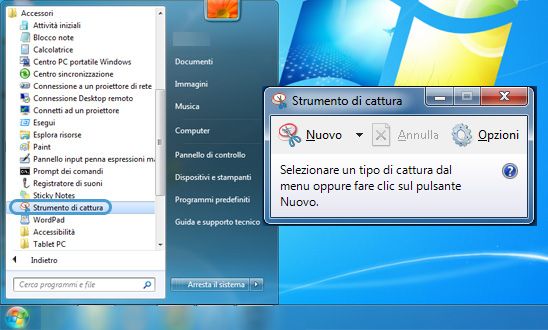
Outra maneira ainda mais rápida é usar lo Ferramenta de recorte Janelas. A partir de Iniciar> Todos os programas> Acessórios escolher ferramenta di Captura. Na janela ao lado de Novo, escolha o sistema de captura. Com a Captura Retangular, basta arrastar o mouse ao redor do objeto e soltar o botão esquerdo. A imagem capturada pode ser salva por padrão em PNG, mas também em JPG ou GIF.
Como fazer capturas de tela no Windows 8
Com janelas 8 a operação é ainda mais simples: se pressionarmos Vitória + Selo, a imagem capturada será salva diretamente na pasta Captura de tela em Imagens (correspondendo ao caminho C: UsersutentePicturesScreenshots).
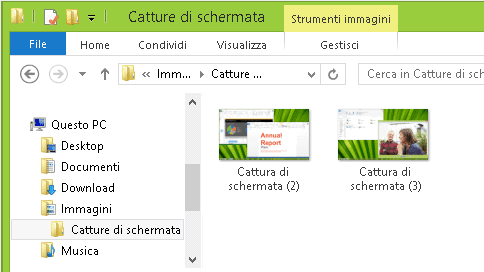
A única desvantagem desta operação é o numeração automática de imagens, que não é redefinido mesmo com o esvaziamento da pasta. Para alterar este valor manualmente, você deve pressionar Win + R e digite Regedit para abrir o editor de registro.
Em seguida, acesse a chave HEY_CURRENT_USERSoftwareMicrosoftWindowsCurrentVersionExplorer, procurar ScreenshotIndex e mude o valor para 1. Confirme e feche tudo.
Captura de tela do Come Fare Su Mac
para capture a captura de tela ou captura de tela com o Mac você tem que pressionar a combinação de teclas CMD + SHIFT + 3 no teclado do Mac e a imagem será salva automaticamente no secretária do seu sistema operacional.

O Mac permite que você faça capturas de tela com 2 combinações de teclas:
CMD + SHIFT + 3 -> tira uma foto de toda a tela e salva na área de trabalho.
CMD + SHIFT + 4 -> tira a foto da parte selecionada e salva na área de trabalho.
Adicionando o "CTRLPara as combinações de teclas, a foto será salva na área de transferência e não mais na área de trabalho.
Como fazer capturas de tela no Windows e Mac com várias ferramentas
Alternativamente, existem inúmeras ferramentas capazes de capture a tela ou captura de tela do seu computador em seguida, agindo sobre a imagem salva para também alterar seu formato.
Entre os muitos LightShot e ScreenCloud são dois programas muito interessantes.
LightShot
LightShot é um poderoso complemento de Google Chrome útil para captura de tela. Depois de criar a captura de tela, clicar na ferramenta de lápis abrirá um editor de imagens online com o qual você pode edite a imagem capturada como quiser e salve no seu PC no formato que desejar (JPG, PNG, GIF, etc.).
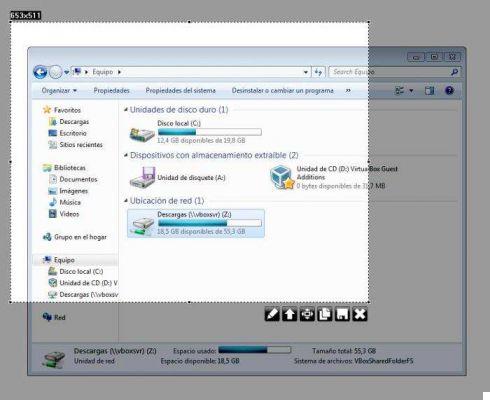
Depois de instalado, ele aparecerá no canto superior direito da barra de endereço do Chrome um ícone com a figura de uma pena. Ao clicar nele, o plugin será aberto e com o mouse você terá que arrastar e soltar a parte da tela que deseja capturar. Depois de soltar o botão esquerdo do mouse, você pode decidir se deseja salvar a imagem destacada, copiá-la ou editá-la.
ScreenCloud
ScreenCloud é um aplicativo que permite capturar vídeos da nossa tela e depois compartilhá-los com amigos em diversas redes sociais. Na primeira partida, ScreenCloud oferece um assistente simples que permite configurar o aplicativo de acordo com suas preferências. Por exemplo, você pode ativar o início automático do aplicativo ou definir o servidor onde enviar as imagens, etc.
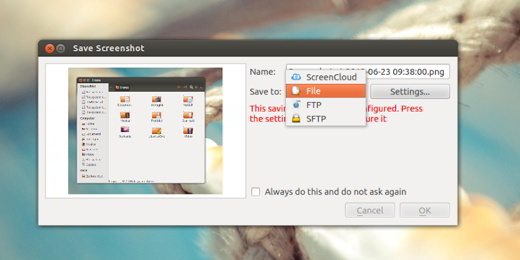
ScreenCloud salva suas imagens em vários formatos em seu PC ou online, capturando-os da área de trabalho ou de outra janela ativa e, em seguida, enviando-os online para um servidor FTP / FTPS. ScreenCloud está disponível para Mac, Ubuntu e Windows.
Outros artigos úteis
 Como capturar a tela da janela em destaque no Windows 10
Como capturar a tela da janela em destaque no Windows 10
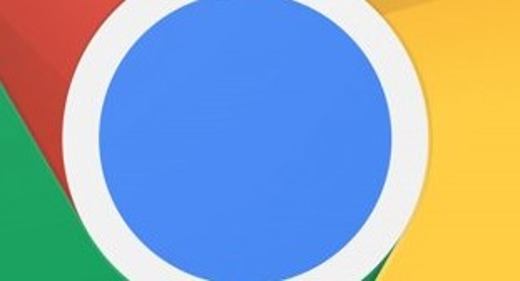 Como fazer uma captura de tela de uma página da web com o Chrome
Como fazer uma captura de tela de uma página da web com o Chrome


























